- Was gibt es Neues in der Einstellungs-App in...
Neben den neuen Funktionen und Verbesserungen enthält die Windows 11-Version 2023 (2023 Update) und das Oktober-Update für die Version 22H2 eine neuere Version der Einstellungs-App, die mehrere visuelle Änderungen, Verbesserungen und neue Einstellungen enthält. Im Gegensatz zu früheren Updates für das Betriebssystem enthält die Einstellungs-App in dieser Version neue Einstellungen und andere Änderungen, portiert aber (fast) keine weiteren Funktionen vom Kontrollfeld. Einige der neuen Verbesserungen umfassen eine neue Startseite, Verbesserungen für die Energieeinstellungen, die Möglichkeit, virtuelle Festplatten über die Erfahrung zu verwalten, sowie Änderungen für Bluetooth, Netzwerke, Start und Personalisierung. Darüber hinaus enthält die Einstellungs-App Kontrollen zur Verwaltung von Beleuchtungszubehör. Auf der Taskleiste-Seite wird die Möglichkeit zum Anzeigen von Beschriftungen und zum Gruppieren von Apps wiederhergestellt. Es gibt eine neue Seite zur Steuerung von Passwörtern und mehr. Dieser Leitfaden zeigt Ihnen die besten Änderungen, die mit dem Windows 11 2023 Update und dem Oktober-Update für die Version 22H2 in der Einstellungs-App eingeführt werden.
Die "Startseite" beinhaltet eine Kopfzeile mit grundlegenden Informationen, einschließlich einer Vorschau des Desktop-Hintergrunds und des Gerätenamens. Auf der rechten Seite finden Sie Details zur Netzwerkverbindung und Systemupdates.
Nach der Kopfzeile finden Sie verschiedene interaktive Karten mit Einstellungsvorschlägen, die Sie möglicherweise ändern möchten. Zum Beispiel kann die Seite etwa sieben Karten enthalten, wie "Empfohlene Einstellungen", "Cloud-Speicher", "Kontowiederherstellung", "Personalisierung", "Microsoft 365", "Xbox" und "Bluetooth-Geräte".
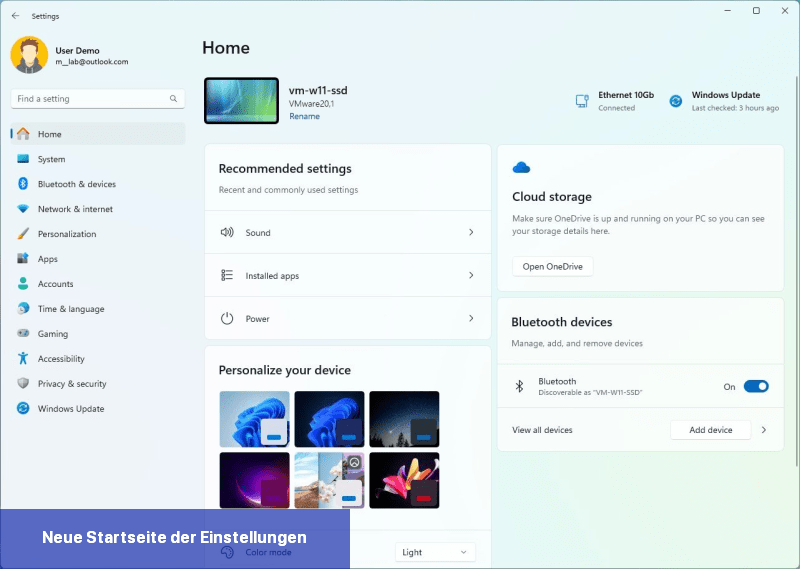
Die Karte "Empfohlene Einstellungen" ermöglicht es dem System, Empfehlungen für Einstellungen zu geben, die Sie basierend auf Ihrer Nutzung des Computers in Betracht ziehen sollten.
Die Karte "Cloud-Speicher" gibt Ihnen einen Überblick über Ihren OneDrive-Speicher und zeigt eine Warnung an, wenn Sie sich der Kapazitätsgrenze nähern.
In der Karte "Kontowiederherstellung" finden Sie Empfehlungen zur Aktualisierung Ihrer Microsoft-Kontoeinstellungen, um weitere Wiederherstellungsinformationen einzuschließen. (Ja, das Unternehmen wird weitere Details über Sie sammeln, aber diese Informationen können Ihnen auch bei der Wiederherstellung Ihres Kontos helfen.)
Die Karte "Personalisierung" bietet Ihnen Optionen, um das Aussehen und das Erscheinungsbild des Desktops schnell anzupassen, einschließlich der Möglichkeit, Themen zu ändern, Windows-Spotlight zu aktivieren, den Farbsystemmodus zu ändern und mehr.
Die Karte "Microsoft 365" bietet einen Überblick über die Vorteile Ihres Abonnements und Optionen, um bei Bedarf verschiedene Maßnahmen zu ergreifen.
Die Karte "Xbox" ermöglicht es Ihnen, Details zum Abonnement anzuzeigen und verschiedene Aktionen durchzuführen, ähnlich wie bei der Microsoft 365-Karte.
Zuletzt bietet Ihnen die Seite "Bluetooth-Geräte" einen schnellen Zugriff zur Verwaltung einiger Bluetooth-Einstellungen.
Leistung und Batterie (Energie)
Unter Einstellungen > System > Leistung und Batterie gibt es in der Version 23H2 die neue Seite "Präsenzerkennung" mit Einstellungen, um die Geräte zu steuern, um Ihre Anwesenheit in der Nähe des Windows 11-Computers festzustellen.
Die Seite verfügt auch über eine Funktion namens "Anpassbare Dimmung", um den Bildschirm abzudunkeln, wenn Sie wegschauen.
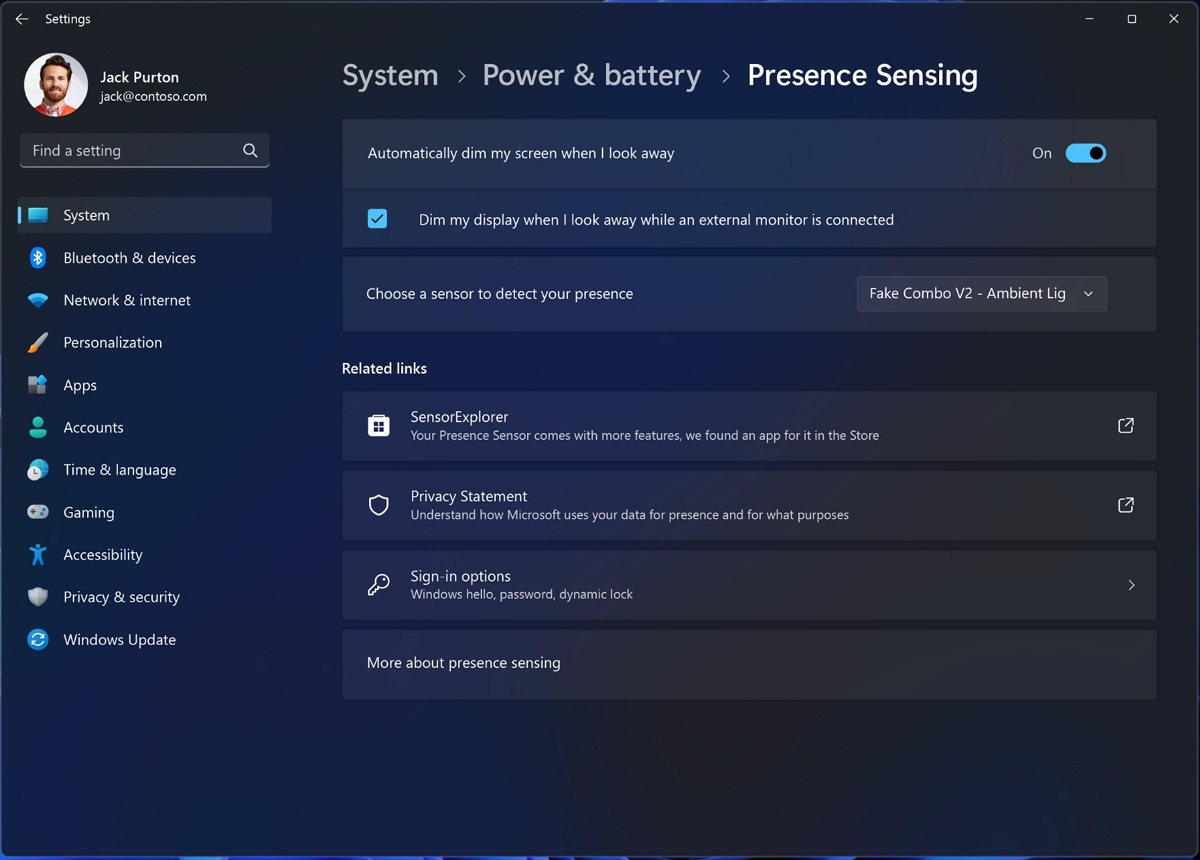
Es ist wichtig zu beachten, dass die Seite nur für Geräte mit kompatibler Präsenzerkennungshardware verfügbar ist.
Bei neuen Installationen, während des Erlebnisses außerhalb der Verpackung (OOBE) und wenn der Computer über kompatible Hardware verfügt, können Benutzer "Wake-on Approach", "Lock-on Leave" und "Anpassbare Dimmung" als Teil der Konfiguration der Präsenzerkennung über die Datenschutzeinstellungen konfigurieren.
Auf Einstellungen > System > Leistung und Batterie umfasst die Seite "Energieempfehlungen" zwei neue Energiesparvorschläge, darunter das Aktivieren des Dark Mode und die Anpassung der Bildwiederholfrequenz zur Minimierung des Stromverbrauchs.
Speicherseite
Unter Einstellungen > System > Speicher > Erweiterte Speichereinstellungen enthält die Seite "Festplatten und Volumes" neue Einstellungen zum Erstellen und Verwalten von virtuellen Laufwerken wie VHDX, VHD und den neuen Dev-Laufwerken.
Bei Verwendung des Assistenten "Virtuelle Festplatte erstellen (VHD)" können Sie VHDs und VHDXs mit festem oder dynamisch zugewiesenem Speicherplatz erstellen und anhängen, ähnlich wie bei der Datenträgerverwaltungskonsole.
Der Assistent "Dev-Laufwerk erstellen" ermöglicht es Ihnen, virtuelle Laufwerke zu erstellen oder physischen Speicher unter Verwendung des resistenten Dateisystems (ReFS) mit benutzerdefinierten Microsoft Defender Antivirus-Anpassungen für bessere Leistung einzurichten. Laut dem Unternehmen bietet diese Virtualisierungslösung eine Verbesserung von bis zu 30 Prozent für I/O-Szenarien.
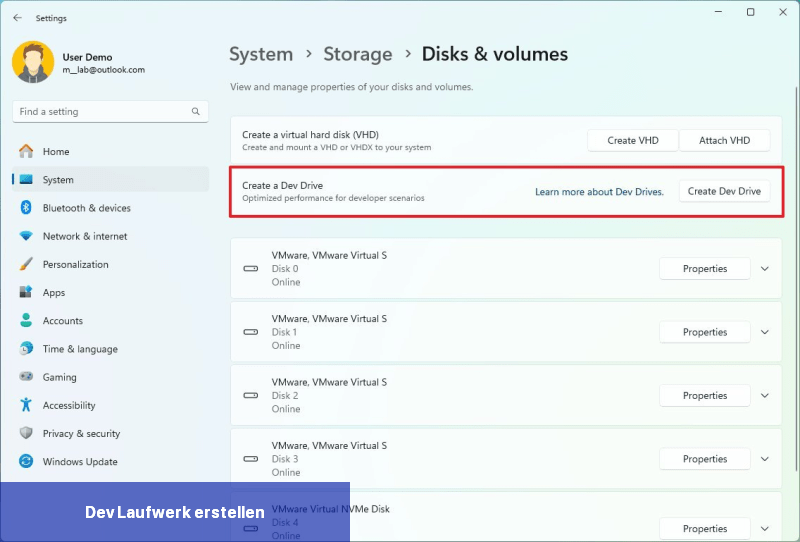
Microsoft wirbt für die Nutzung von Dev-Laufwerken nur für Entwickler und weist darauf hin, dass reguläre Benutzer diese neue Funktion nicht zum Speichern von Dateien und Ordnern verwenden sollten. Außerdem müssen bei der Erstellung eines neuen Dev-Laufwerks mindestens 50 GB Speicherplatz angegeben werden, um fortzufahren.
Für Entwickler-Seite
Unter Einstellungen > System ist die Seite "Für Entwickler" neu in diesem Abschnitt, nicht jedoch in der App. Das Unternehmen hat die Seite lediglich von der "Datenschutz & Sicherheit"-Sektion in den "System"-Abschnitt verschoben.
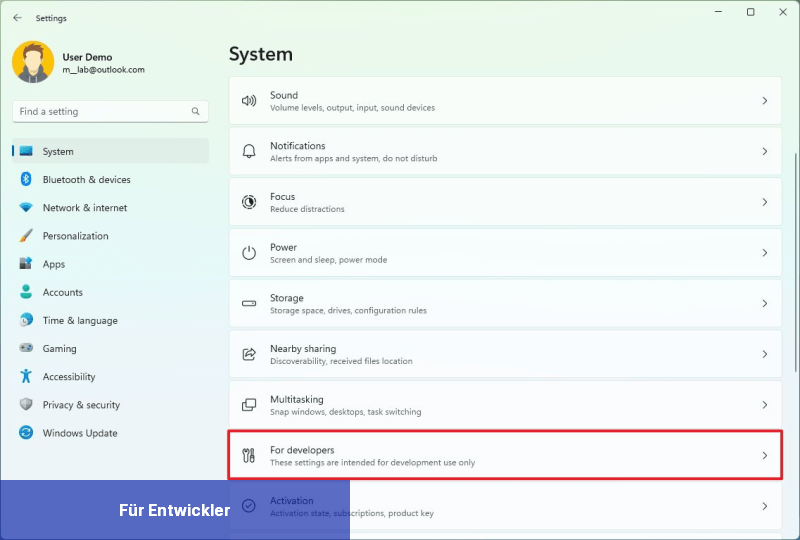
Zusätzlich wurde die Seite mit einer neuen Option aktualisiert, um die Funktion "Aufgaben beenden" zu aktivieren oder zu deaktivieren, mit der Sie unresponsive Apps von der Taskleiste aus schließen können, ohne den Task-Manager zu öffnen.
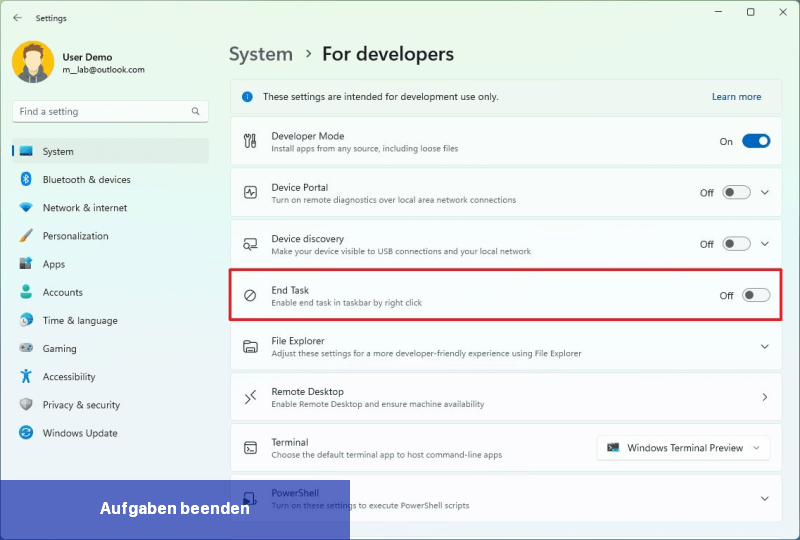
In den Einstellungen > Bluetooth & Geräte > Geräte wurde die Seite aktualisiert, um die Einrichtung von Bluetooth Personal Area Networks zu ermöglichen.
Diese Option wird für Geräte (wie Telefone), die bereits mit Ihrem Computer gekoppelt sind und das Internet über Bluetooth teilen, verfügbar sein.
In den Einstellungen > Bluetooth & Geräte > Telefonverbindung wurde die Seite mit der Option zum Deaktivieren der Telefonverbindungs-Funktion aktualisiert.
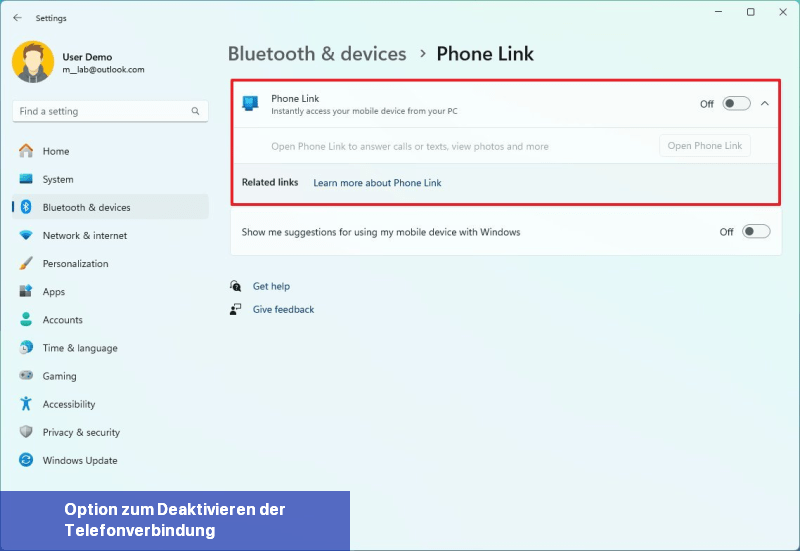
Erweiterte Netzwerkeinstellungen-Seite
In den Einstellungen > Netzwerk und Internet wird die Seite "Erweiterte Netzwerkeinstellungen" aktualisiert, um Ihnen zu ermöglichen, die erweiterten Netzwerkeigenschaften im Kontrollpanel für einen bestimmten Adapter zu öffnen.
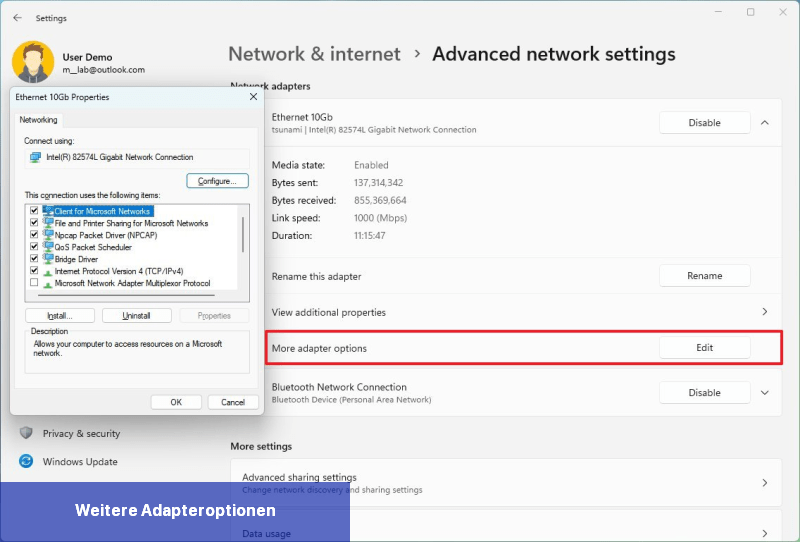
In Einstellungen >> Netzwerk und Internet >> Erweiterte Netzwerkeinstellungen enthält die Seite "Datennutzung" jetzt ein Dropdown-Menü, um die Nutzung nach Tagen, Wochen und Monaten zu sortieren.
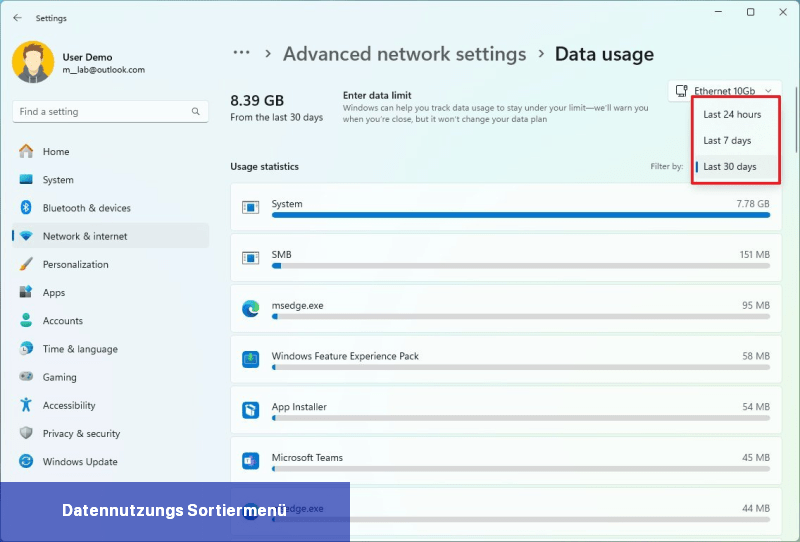
Wi-Fi-Seite
In Einstellungen >> Netzwerk und Internet >> Wi-Fi >> Bekannte Netzwerke verwalten enthält Windows 11 jetzt eine Option, um das drahtlose Passwort für dieses bestimmte Netzwerk zu finden.
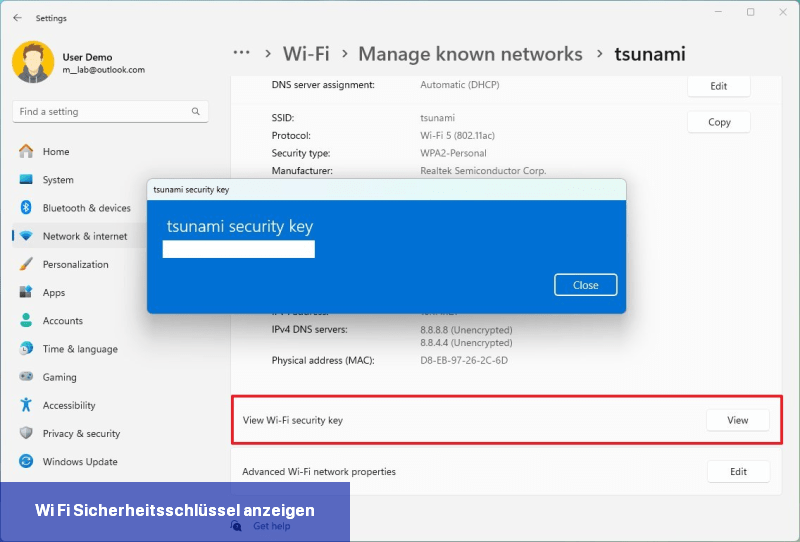
Mobilfunkseite
In Einstellungen >> Netzwerk und Internet enthält die Seite "Mobilfunk" jetzt eine neue Option, die die Verwendung von Mobilfunk erleichtert, wenn drahtlose Verbindung verfügbar ist, aber die Netzwerk-Leistung unzureichend ist.
Hintergrundseite
In den Einstellungen > Personalisierung > Hintergrund finden Sie keine neuen Einstellungen. Wenn Sie jedoch ein neues Hintergrundbild einrichten, können Sie nun auch HDR (JXR)-Bilder auf HDR-Displays verwenden.
Dynamische Beleuchtungsseite
In den Einstellungen > Personalisierung gibt es die neue Seite "Dynamische Beleuchtung" in der Version 23H2. Sie umfasst Einstellungen zur Verwaltung von Beleuchtungsgeräten wie Tastaturen und Mäusen mit RGB-Funktionen, smarten Glühbirnen und mehr.
Die Idee der Einstellungen für dynamische Beleuchtung ist es, eine zentrale Steuerung zu haben, die den Fragmentierungsprozess von Drittanbieter-Apps reduziert oder beendet, die normalerweise zur Steuerung von Beleuchtungsgeräten benötigt werden.
Über die Seite "Dynamische Beleuchtung" können Sie die Funktion schnell ein- oder ausschalten. Außerdem können Sie festlegen, welche Lösung Vorrang haben soll, wenn Sie andere Apps zur Steuerung bestimmter Beleuchtungsgeräte verwenden.
Nachdem Sie die Funktion aktiviert haben, können Sie Helligkeit und Effekte (einfarbig, atmend, Regenbogen, Welle, Rad und Verlauf) steuern. In den "Effekt"-Einstellungen können Sie die Effektgeschwindigkeit steuern, ob die Beleuchtungsfarbe der Systemakzentfarbe entsprechen und eine benutzerdefinierte Farbe auswählen soll.
Sie können diese neuen Beleuchtungseinstellungen global oder für jedes Gerät anwenden. Einige Einstellungen sind möglicherweise nur pro Gerät verfügbar.
Microsoft arbeitet mit Herstellern zusammen, um diese neue Beleuchtungslösung zu implementieren, darunter Acer, ASUS, HP, HyperX, Logitech, Razer und Twinkly. Es ist erwähnenswert, dass das Unternehmen plant, diese Funktion ab der Version 23H2 vollständig verfügbar zu machen, aber nicht jedes Beleuchtungsgerät wird unterstützt.
Falls ein Gerät nicht unterstützt wird, müssen Sie immer noch die Zubehörsoftware des Herstellers installieren und konfigurieren.
Startseite
In den Einstellungen > Personalisierung > Start enthält die Seite neue Einstellungen, um zu bestimmen, ob der Abschnitt "Empfohlen" Website-Vorschläge basierend auf Ihrem Browserverlauf anzeigen kann und um Benachrichtigungen in Form von Abzeichen für kontenbezogene Aktionen im Startmenü ein- oder auszuschalten.
Taskleisten-Seite
In den Einstellungen > Personalisierung > Taskleiste gibt es einige bedeutende Ergänzungen, einschließlich der Option, das Windows-Co-Pilot-Feature in der Taskleiste in den Einstellungen "Taskleisten-Elemente" ein- oder auszuschalten.
Sie können nun das "Suche"-Erlebnis unabhängig von den Einstellungen "Taskleisten-Elemente" steuern, und es gibt eine neue Option, um zu verhindern, dass das Startmenü der Suche geöffnet wird, wenn Sie über die "Suche"-Schaltfläche in der Taskleiste fahren.
Unter den Einstellungen "Taskleisten-Verhalten" fügt das Windows 11 Oktober 2023 Update die Möglichkeit hinzu, Labels anzuzeigen und Anwendungen in der Taskleiste mit der Einstellung "Taskleistenschaltflächen kombinieren und Labels ausblenden" zu gruppieren. Es gibt drei Optionen: "Immer", "Wenn die Taskleiste voll ist" und "Nie".
Wenn Sie einen sekundären Bildschirm haben, können Sie auch die Einstellung "Taskleistenschaltflächen kombinieren und Labels auf anderen Geräten ausblenden" verwenden, um Labels und Gruppierung für Apps zu steuern.
Seite für App-Ausführungsaliase
In den Einstellungen > Apps > Erweiterte App-Einstellungen wurde die Seite für "App-Ausführungsaliase" aktualisiert, um die Designsprache in der Einstellungs-App zu entsprechen.
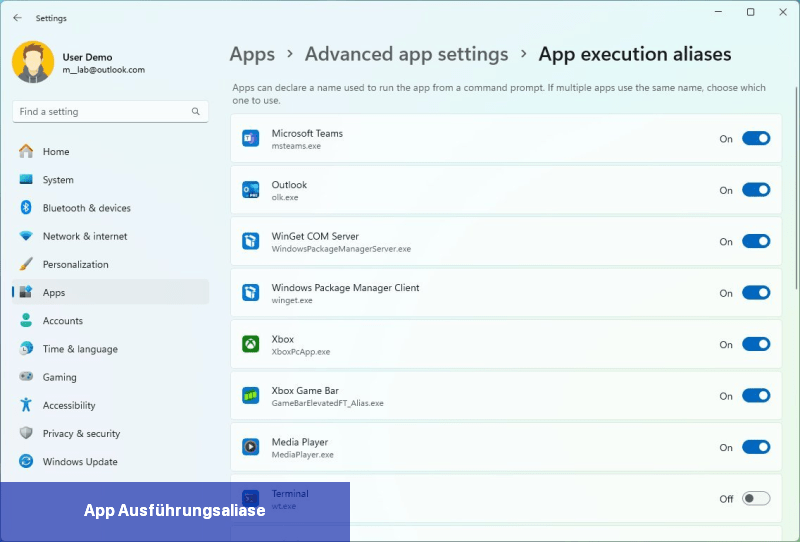
In den Einstellungen > Apps > Autostart-Apps wurde die Seite aktualisiert, um die Designsprache in der Einstellungs-App zu entsprechen, ähnlich wie die Seite "App-Ausführungsaliase".
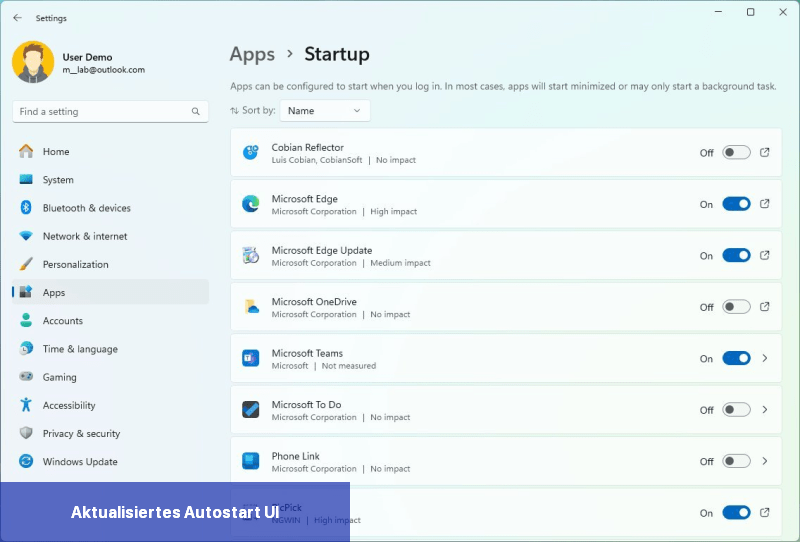
Passwörter Einstellungen Seite
In den Einstellungen >> Konten wird diese Sektion eine neue "Passwörter Einstellungen" bereitstellen, welche eine Oberfläche zum Anzeigen, Suchen und Löschen von Passwörtern auf dem Computer ermöglicht.
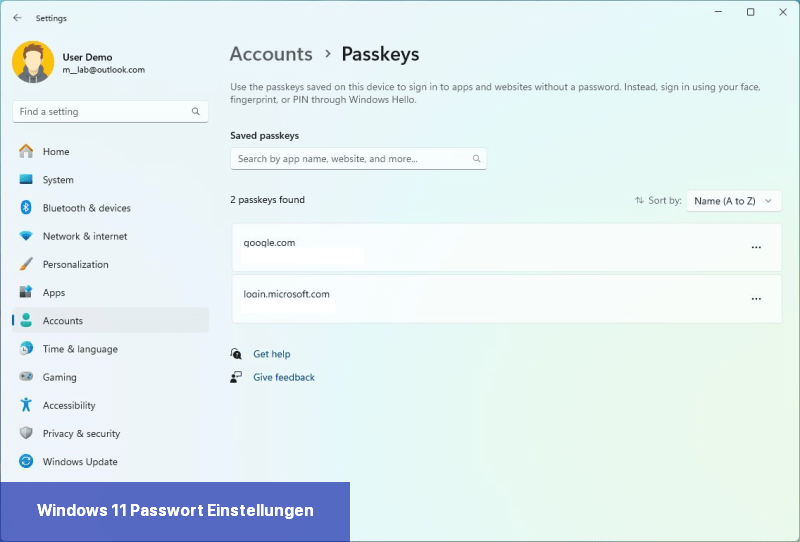
Ab dem Windows 11 Update 2023 können Sie Passwörter durch Windows Hello erstellen und verwenden. Sobald Sie ein Passwort für eine App oder Website erstellt haben, die diese Funktion unterstützt, können Sie mithilfe von Windows Hello ohne Passwort anmelden. Anschließend können Sie Ihre Passwörter von der "Passwörter Einstellungen" Seite verwalten.
Datum & Uhrzeit Seite
In den Einstellungen > Zeit & Sprache erhält die "Datum & Uhrzeit" Seite einige bedeutende Änderungen. Zum Beispiel wird die Option "Zeitzone automatisch einstellen" zu einer Einstellung, die die Sommerzeit- und Zeitzone-Einstellungen gruppiert, da das Aktivieren oder Deaktivieren der Zeitzone-Einstellungen auch diese Einstellungen beeinflusst.
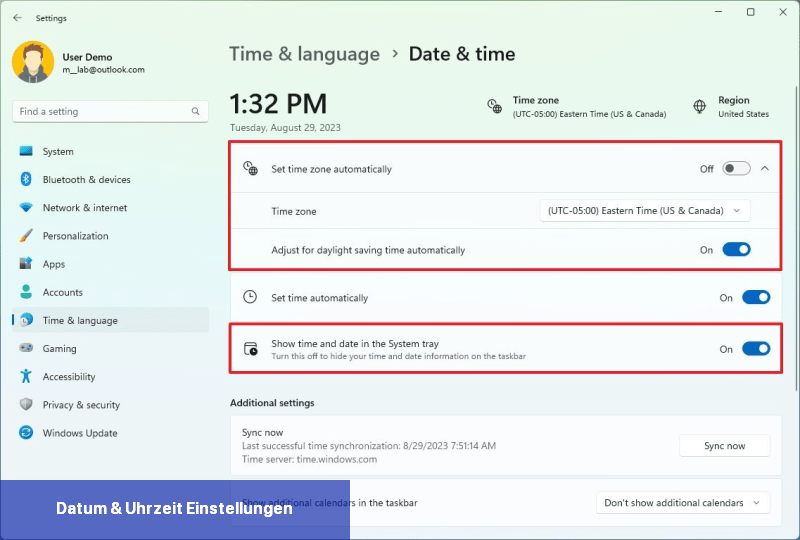
Außerdem, und vielleicht noch wichtiger, fügt Windows 11 eine Option hinzu, um die Zeit und das Datum aus der Taskleiste anzuzeigen oder auszublenden.
Zur Klarstellung: Das Oktober-Update enthält nur einige der neuen Funktionen der Version 23H2, was bedeutet, dass nicht jede Änderung für die Einstellungs-App sofort verfügbar sein wird und das Update die Versionsnummer nicht aktualisieren wird. Nach der Installation wird das System weiterhin Version 22H2 anzeigen. Sobald das Unternehmen die neuen Funktionen vollständig bereitgestellt hat, voraussichtlich vor Ende 2023, wird ein Aktivierungspaket veröffentlicht, um das Upgrade abzuschließen, die restlichen neuen Komponenten einzuführen und die Versionsnummer auf 23H2 zu ändern.
Neue Änderungen an der Einstellungs-App für 2023
Im Rahmen des Windows 11 2023 Updates aktualisiert Microsoft auch die Einstellungs-App mit einigen visuellen Änderungen, Verbesserungen und einer Vielzahl neuer Einstellungen. Zum Beispiel erhält die App eine "Startseite" mit dynamischen Einstellungen, das Unternehmen fügt verschiedene Verbesserungen für bestehende Funktionen hinzu, einige Seiten werden aktualisiert, um der Designsprache des Betriebssystems zu entsprechen, und es gibt auch mehrere neue Funktionen.Startseite
Die Einstellungen-App erhält eine neue "Startseite" mit interaktiven Karten, die das System dynamisch je nach aktueller Konfiguration aktualisiert.Die "Startseite" beinhaltet eine Kopfzeile mit grundlegenden Informationen, einschließlich einer Vorschau des Desktop-Hintergrunds und des Gerätenamens. Auf der rechten Seite finden Sie Details zur Netzwerkverbindung und Systemupdates.
Nach der Kopfzeile finden Sie verschiedene interaktive Karten mit Einstellungsvorschlägen, die Sie möglicherweise ändern möchten. Zum Beispiel kann die Seite etwa sieben Karten enthalten, wie "Empfohlene Einstellungen", "Cloud-Speicher", "Kontowiederherstellung", "Personalisierung", "Microsoft 365", "Xbox" und "Bluetooth-Geräte".
Die Karte "Empfohlene Einstellungen" ermöglicht es dem System, Empfehlungen für Einstellungen zu geben, die Sie basierend auf Ihrer Nutzung des Computers in Betracht ziehen sollten.
Die Karte "Cloud-Speicher" gibt Ihnen einen Überblick über Ihren OneDrive-Speicher und zeigt eine Warnung an, wenn Sie sich der Kapazitätsgrenze nähern.
In der Karte "Kontowiederherstellung" finden Sie Empfehlungen zur Aktualisierung Ihrer Microsoft-Kontoeinstellungen, um weitere Wiederherstellungsinformationen einzuschließen. (Ja, das Unternehmen wird weitere Details über Sie sammeln, aber diese Informationen können Ihnen auch bei der Wiederherstellung Ihres Kontos helfen.)
Die Karte "Personalisierung" bietet Ihnen Optionen, um das Aussehen und das Erscheinungsbild des Desktops schnell anzupassen, einschließlich der Möglichkeit, Themen zu ändern, Windows-Spotlight zu aktivieren, den Farbsystemmodus zu ändern und mehr.
Die Karte "Microsoft 365" bietet einen Überblick über die Vorteile Ihres Abonnements und Optionen, um bei Bedarf verschiedene Maßnahmen zu ergreifen.
Die Karte "Xbox" ermöglicht es Ihnen, Details zum Abonnement anzuzeigen und verschiedene Aktionen durchzuführen, ähnlich wie bei der Microsoft 365-Karte.
Zuletzt bietet Ihnen die Seite "Bluetooth-Geräte" einen schnellen Zugriff zur Verwaltung einiger Bluetooth-Einstellungen.
Systembereich
Der "System"-Abschnitt aktualisiert die Seiten "Speicher", "Energieempfehlungen", "Leistung und Batterie" und "Für Entwickler".Leistung und Batterie (Energie)
Unter Einstellungen > System > Leistung und Batterie gibt es in der Version 23H2 die neue Seite "Präsenzerkennung" mit Einstellungen, um die Geräte zu steuern, um Ihre Anwesenheit in der Nähe des Windows 11-Computers festzustellen.
Die Seite verfügt auch über eine Funktion namens "Anpassbare Dimmung", um den Bildschirm abzudunkeln, wenn Sie wegschauen.
Es ist wichtig zu beachten, dass die Seite nur für Geräte mit kompatibler Präsenzerkennungshardware verfügbar ist.
Bei neuen Installationen, während des Erlebnisses außerhalb der Verpackung (OOBE) und wenn der Computer über kompatible Hardware verfügt, können Benutzer "Wake-on Approach", "Lock-on Leave" und "Anpassbare Dimmung" als Teil der Konfiguration der Präsenzerkennung über die Datenschutzeinstellungen konfigurieren.
Auf Einstellungen > System > Leistung und Batterie umfasst die Seite "Energieempfehlungen" zwei neue Energiesparvorschläge, darunter das Aktivieren des Dark Mode und die Anpassung der Bildwiederholfrequenz zur Minimierung des Stromverbrauchs.
Speicherseite
Unter Einstellungen > System > Speicher > Erweiterte Speichereinstellungen enthält die Seite "Festplatten und Volumes" neue Einstellungen zum Erstellen und Verwalten von virtuellen Laufwerken wie VHDX, VHD und den neuen Dev-Laufwerken.
Bei Verwendung des Assistenten "Virtuelle Festplatte erstellen (VHD)" können Sie VHDs und VHDXs mit festem oder dynamisch zugewiesenem Speicherplatz erstellen und anhängen, ähnlich wie bei der Datenträgerverwaltungskonsole.
Der Assistent "Dev-Laufwerk erstellen" ermöglicht es Ihnen, virtuelle Laufwerke zu erstellen oder physischen Speicher unter Verwendung des resistenten Dateisystems (ReFS) mit benutzerdefinierten Microsoft Defender Antivirus-Anpassungen für bessere Leistung einzurichten. Laut dem Unternehmen bietet diese Virtualisierungslösung eine Verbesserung von bis zu 30 Prozent für I/O-Szenarien.
Microsoft wirbt für die Nutzung von Dev-Laufwerken nur für Entwickler und weist darauf hin, dass reguläre Benutzer diese neue Funktion nicht zum Speichern von Dateien und Ordnern verwenden sollten. Außerdem müssen bei der Erstellung eines neuen Dev-Laufwerks mindestens 50 GB Speicherplatz angegeben werden, um fortzufahren.
Für Entwickler-Seite
Unter Einstellungen > System ist die Seite "Für Entwickler" neu in diesem Abschnitt, nicht jedoch in der App. Das Unternehmen hat die Seite lediglich von der "Datenschutz & Sicherheit"-Sektion in den "System"-Abschnitt verschoben.
Zusätzlich wurde die Seite mit einer neuen Option aktualisiert, um die Funktion "Aufgaben beenden" zu aktivieren oder zu deaktivieren, mit der Sie unresponsive Apps von der Taskleiste aus schließen können, ohne den Task-Manager zu öffnen.
Bluetooth & Geräte Bereich
In der "Bluetooth & Geräte" Sektion bezieht sich dieses Update nur auf die Geräte Seite.In den Einstellungen > Bluetooth & Geräte > Geräte wurde die Seite aktualisiert, um die Einrichtung von Bluetooth Personal Area Networks zu ermöglichen.
Diese Option wird für Geräte (wie Telefone), die bereits mit Ihrem Computer gekoppelt sind und das Internet über Bluetooth teilen, verfügbar sein.
In den Einstellungen > Bluetooth & Geräte > Telefonverbindung wurde die Seite mit der Option zum Deaktivieren der Telefonverbindungs-Funktion aktualisiert.
Bereich Netzwerk und Internet
Im Rahmen der Änderungen im Bereich "Netzwerk und Internet" fügt das Windows 11 2023 Update Änderungen an den erweiterten Netzwerkeinstellungen, Wi-Fi- und Mobilfunkseiten hinzu.Erweiterte Netzwerkeinstellungen-Seite
In den Einstellungen > Netzwerk und Internet wird die Seite "Erweiterte Netzwerkeinstellungen" aktualisiert, um Ihnen zu ermöglichen, die erweiterten Netzwerkeigenschaften im Kontrollpanel für einen bestimmten Adapter zu öffnen.
In Einstellungen >> Netzwerk und Internet >> Erweiterte Netzwerkeinstellungen enthält die Seite "Datennutzung" jetzt ein Dropdown-Menü, um die Nutzung nach Tagen, Wochen und Monaten zu sortieren.
Wi-Fi-Seite
In Einstellungen >> Netzwerk und Internet >> Wi-Fi >> Bekannte Netzwerke verwalten enthält Windows 11 jetzt eine Option, um das drahtlose Passwort für dieses bestimmte Netzwerk zu finden.
Mobilfunkseite
In Einstellungen >> Netzwerk und Internet enthält die Seite "Mobilfunk" jetzt eine neue Option, die die Verwendung von Mobilfunk erleichtert, wenn drahtlose Verbindung verfügbar ist, aber die Netzwerk-Leistung unzureichend ist.
Bereich Personalisierung
Im Bereich "Personalisierung" bringt Windows 11 neue Änderungen für den Hintergrund, Start und die Taskleiste. Außerdem finden Sie neue Einstellungen für dynamische Beleuchtung, um Beleuchtungsgeräte zu steuern.Hintergrundseite
In den Einstellungen > Personalisierung > Hintergrund finden Sie keine neuen Einstellungen. Wenn Sie jedoch ein neues Hintergrundbild einrichten, können Sie nun auch HDR (JXR)-Bilder auf HDR-Displays verwenden.
Dynamische Beleuchtungsseite
In den Einstellungen > Personalisierung gibt es die neue Seite "Dynamische Beleuchtung" in der Version 23H2. Sie umfasst Einstellungen zur Verwaltung von Beleuchtungsgeräten wie Tastaturen und Mäusen mit RGB-Funktionen, smarten Glühbirnen und mehr.
Die Idee der Einstellungen für dynamische Beleuchtung ist es, eine zentrale Steuerung zu haben, die den Fragmentierungsprozess von Drittanbieter-Apps reduziert oder beendet, die normalerweise zur Steuerung von Beleuchtungsgeräten benötigt werden.
Über die Seite "Dynamische Beleuchtung" können Sie die Funktion schnell ein- oder ausschalten. Außerdem können Sie festlegen, welche Lösung Vorrang haben soll, wenn Sie andere Apps zur Steuerung bestimmter Beleuchtungsgeräte verwenden.
Nachdem Sie die Funktion aktiviert haben, können Sie Helligkeit und Effekte (einfarbig, atmend, Regenbogen, Welle, Rad und Verlauf) steuern. In den "Effekt"-Einstellungen können Sie die Effektgeschwindigkeit steuern, ob die Beleuchtungsfarbe der Systemakzentfarbe entsprechen und eine benutzerdefinierte Farbe auswählen soll.
Sie können diese neuen Beleuchtungseinstellungen global oder für jedes Gerät anwenden. Einige Einstellungen sind möglicherweise nur pro Gerät verfügbar.
Microsoft arbeitet mit Herstellern zusammen, um diese neue Beleuchtungslösung zu implementieren, darunter Acer, ASUS, HP, HyperX, Logitech, Razer und Twinkly. Es ist erwähnenswert, dass das Unternehmen plant, diese Funktion ab der Version 23H2 vollständig verfügbar zu machen, aber nicht jedes Beleuchtungsgerät wird unterstützt.
Falls ein Gerät nicht unterstützt wird, müssen Sie immer noch die Zubehörsoftware des Herstellers installieren und konfigurieren.
Startseite
In den Einstellungen > Personalisierung > Start enthält die Seite neue Einstellungen, um zu bestimmen, ob der Abschnitt "Empfohlen" Website-Vorschläge basierend auf Ihrem Browserverlauf anzeigen kann und um Benachrichtigungen in Form von Abzeichen für kontenbezogene Aktionen im Startmenü ein- oder auszuschalten.
Taskleisten-Seite
In den Einstellungen > Personalisierung > Taskleiste gibt es einige bedeutende Ergänzungen, einschließlich der Option, das Windows-Co-Pilot-Feature in der Taskleiste in den Einstellungen "Taskleisten-Elemente" ein- oder auszuschalten.
Sie können nun das "Suche"-Erlebnis unabhängig von den Einstellungen "Taskleisten-Elemente" steuern, und es gibt eine neue Option, um zu verhindern, dass das Startmenü der Suche geöffnet wird, wenn Sie über die "Suche"-Schaltfläche in der Taskleiste fahren.
Unter den Einstellungen "Taskleisten-Verhalten" fügt das Windows 11 Oktober 2023 Update die Möglichkeit hinzu, Labels anzuzeigen und Anwendungen in der Taskleiste mit der Einstellung "Taskleistenschaltflächen kombinieren und Labels ausblenden" zu gruppieren. Es gibt drei Optionen: "Immer", "Wenn die Taskleiste voll ist" und "Nie".
Wenn Sie einen sekundären Bildschirm haben, können Sie auch die Einstellung "Taskleistenschaltflächen kombinieren und Labels auf anderen Geräten ausblenden" verwenden, um Labels und Gruppierung für Apps zu steuern.
Bereich Apps
Im Bereich "Apps" gibt es nicht viele signifikante Veränderungen, aber das Entwicklungsteam hat einige der Seiten aktualisiert, um den Designstil in der Einstellungs-App anzupassen.Seite für App-Ausführungsaliase
In den Einstellungen > Apps > Erweiterte App-Einstellungen wurde die Seite für "App-Ausführungsaliase" aktualisiert, um die Designsprache in der Einstellungs-App zu entsprechen.
In den Einstellungen > Apps > Autostart-Apps wurde die Seite aktualisiert, um die Designsprache in der Einstellungs-App zu entsprechen, ähnlich wie die Seite "App-Ausführungsaliase".
Kontobereich
In der "Konten" Sektion fügt Microsoft lediglich eine neue Seite hinzu, um Passwörter zu verwalten.Passwörter Einstellungen Seite
In den Einstellungen >> Konten wird diese Sektion eine neue "Passwörter Einstellungen" bereitstellen, welche eine Oberfläche zum Anzeigen, Suchen und Löschen von Passwörtern auf dem Computer ermöglicht.
Ab dem Windows 11 Update 2023 können Sie Passwörter durch Windows Hello erstellen und verwenden. Sobald Sie ein Passwort für eine App oder Website erstellt haben, die diese Funktion unterstützt, können Sie mithilfe von Windows Hello ohne Passwort anmelden. Anschließend können Sie Ihre Passwörter von der "Passwörter Einstellungen" Seite verwalten.
Zeit & Sprache Abschnitt
Im "Zeit & Sprache" Abschnitt bringt das Update nur Änderungen für die Datum & Uhrzeit Einstellungen.Datum & Uhrzeit Seite
In den Einstellungen > Zeit & Sprache erhält die "Datum & Uhrzeit" Seite einige bedeutende Änderungen. Zum Beispiel wird die Option "Zeitzone automatisch einstellen" zu einer Einstellung, die die Sommerzeit- und Zeitzone-Einstellungen gruppiert, da das Aktivieren oder Deaktivieren der Zeitzone-Einstellungen auch diese Einstellungen beeinflusst.
Außerdem, und vielleicht noch wichtiger, fügt Windows 11 eine Option hinzu, um die Zeit und das Datum aus der Taskleiste anzuzeigen oder auszublenden.
Zur Klarstellung: Das Oktober-Update enthält nur einige der neuen Funktionen der Version 23H2, was bedeutet, dass nicht jede Änderung für die Einstellungs-App sofort verfügbar sein wird und das Update die Versionsnummer nicht aktualisieren wird. Nach der Installation wird das System weiterhin Version 22H2 anzeigen. Sobald das Unternehmen die neuen Funktionen vollständig bereitgestellt hat, voraussichtlich vor Ende 2023, wird ein Aktivierungspaket veröffentlicht, um das Upgrade abzuschließen, die restlichen neuen Komponenten einzuführen und die Versionsnummer auf 23H2 zu ändern.

 Neben den neuen Funktionen und Verbesserungen enthält die Windows 11-Version 2023 (2023 Update) und das Oktober-Update für die Version 22H2 eine ...
Neben den neuen Funktionen und Verbesserungen enthält die Windows 11-Version 2023 (2023 Update) und das Oktober-Update für die Version 22H2 eine ... Das neueste Feature-Update von Windows 11 ist da und es bringt verschiedene App-Updates und Verbesserungen mit sich. Allerdings haben viele ...
Das neueste Feature-Update von Windows 11 ist da und es bringt verschiedene App-Updates und Verbesserungen mit sich. Allerdings haben viele ... Auf Windows 11 ist Copilot dein neuer digitaler Assistent, der Cortana ersetzt und verschiedene Funktionen einführt. Beispielsweise kann der neue ...
Auf Windows 11 ist Copilot dein neuer digitaler Assistent, der Cortana ersetzt und verschiedene Funktionen einführt. Beispielsweise kann der neue ... Einige Benutzer berichten, dass Fotos, die für den Hochformatmodus konfiguriert sind, stattdessen im Querformat geöffnet werden, Windows 11. Laut ...
Einige Benutzer berichten, dass Fotos, die für den Hochformatmodus konfiguriert sind, stattdessen im Querformat geöffnet werden, Windows 11. Laut ...